此文档是将windows的共享文件夹在麒麟桌面操作系统里实现访问。该文档是以windows11+kylinos-2303为例编写。
1、在windows上新建文件夹

2、右击myshare文件夹,点击属性,在属性窗口中点击【共享】页签,点击【共享】

3、点击文本框后边的向下箭头,选择Everyone,后点击【添加】

4、点击【权限级别】,选择读取/写入,然后点击【共享】

5、文件件已共享。点击【完成】
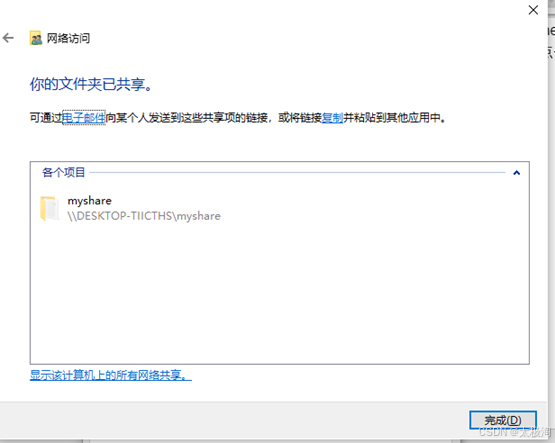
6、点击第二步图片中的【高级共享】,勾选上“共享此文件”,点击【权限】<
此文档是将windows的共享文件夹在麒麟桌面操作系统里实现访问。该文档是以windows11+kylinos-2303为例编写。
1、在windows上新建文件夹

2、右击myshare文件夹,点击属性,在属性窗口中点击【共享】页签,点击【共享】

3、点击文本框后边的向下箭头,选择Everyone,后点击【添加】

4、点击【权限级别】,选择读取/写入,然后点击【共享】

5、文件件已共享。点击【完成】
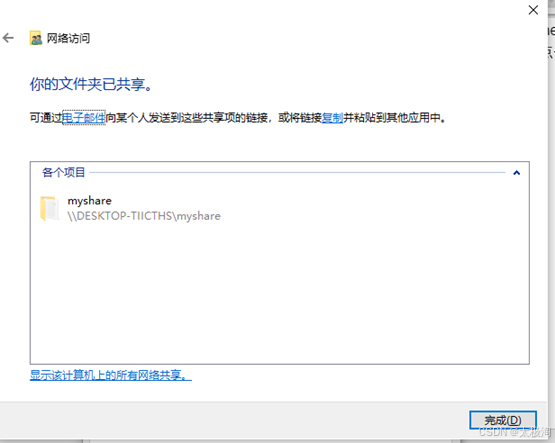
6、点击第二步图片中的【高级共享】,勾选上“共享此文件”,点击【权限】<
 2886
2886

 被折叠的 条评论
为什么被折叠?
被折叠的 条评论
为什么被折叠?


